Introducción
Formatear una tarjeta SD es una tarea esencial para mantener tus dispositivos funcionando correctamente y para preparar la tarjeta para nuevos archivos. Ya sea que quieras eliminar antiguos datos, solucionar problemas de corrupción, o simplemente preparar la tarjeta para un nuevo dispositivo, formatear tu tarjeta SD en una PC es un proceso sencillo pero importante que debes dominar. En esta guía, te llevaremos paso a paso a través del proceso para que puedas realizarlo sin complicaciones.

Preparativos antes de Formatear
Antes de empezar a formatear tu tarjeta SD, es importante tomar algunas precauciones para asegurarte de no perder datos importantes y elegir el sistema de archivos adecuado.
Respaldo de los datos importantes
Formatear una tarjeta SD borrará todos los datos almacenados en ella. Por lo tanto, es crucial hacer una copia de seguridad de cualquier archivo importante que desees conservar. Para hacerlo:
- Inserta la tarjeta SD en tu PC.
- Abre el Explorador de Archivos y localiza tu tarjeta SD.
- Copia todos los archivos importantes a una carpeta en tu disco duro o a otra unidad de almacenamiento.
Elección del sistema de archivos (FAT32, exFAT, NTFS)
El siguiente paso es decidir qué sistema de archivos utilizar. Los sistemas de archivos más comunes para tarjetas SD son FAT32, exFAT y NTFS, cada uno con sus propias ventajas:
- FAT32: Compatible con la mayoría de dispositivos pero limita los archivos a 4GB.
- exFAT: Soporta archivos más grandes que 4GB y es compatible con la mayoría de los sistemas operativos.
- NTFS: Ideal para usar en sistemas Windows y soporta características avanzadas, pero puede no ser compatible con algunos dispositivos como cámaras y reproductores de música.
Elije el sistema de archivos que mejor se adapte a tus necesidades y dispositivos.

Cómo Formatear la Tarjeta SD en Windows
Ahora que has realizado el respaldo de tus datos y elegido el sistema de archivos, es hora de formatear tu tarjeta SD en una computadora con Windows. Aquí te presentamos tres métodos diferentes:
Uso del Explorador de Archivos
El Explorador de Archivos es una herramienta básica pero efectiva para formatear tu tarjeta SD:
- Introduce la tarjeta SD en el lector de tarjetas de tu PC.
- Abre el Explorador de Archivos y localiza la tarjeta SD.
- Haz clic derecho sobre la tarjeta SD y selecciona 'Formatear'.
- En la ventana de formateo, selecciona el sistema de archivos (FAT32, exFAT, NTFS) y desmarca la opción 'Formato rápido' si deseas un formateo más profundo.
- Haz clic en 'Iniciar' y luego en 'Aceptar' para confirmar.
Uso de la herramienta de Administración de Discos
La Administración de Discos ofrece más opciones avanzadas:
- Introduce la tarjeta SD en tu PC.
- Abre el menú de inicio, escribe 'Administración de discos' y selecciona la opción.
- En la lista de almacenamiento, encuentra tu tarjeta SD.
- Haz clic derecho en la tarjeta SD y selecciona 'Formatear'.
- Elige el sistema de archivos deseado y marca o desmarca 'Formato rápido'.
- Haz clic en 'Aceptar' para iniciar el proceso.
Uso de herramientas de terceros (por ejemplo, SD Formatter)
Algunas herramientas de terceros están diseñadas específicamente para formatear tarjetas SD y pueden ofrecer características adicionales:
- Descarga e instala SD Formatter desde la web oficial.
- Inserta tu tarjeta SD en el lector de tarjetas y abre la aplicación.
- Selecciona tu tarjeta SD en el menú desplegable.
- Elige el sistema de archivos y otras opciones adecuadas.
- Haz clic en 'Formatear' para iniciar el proceso.
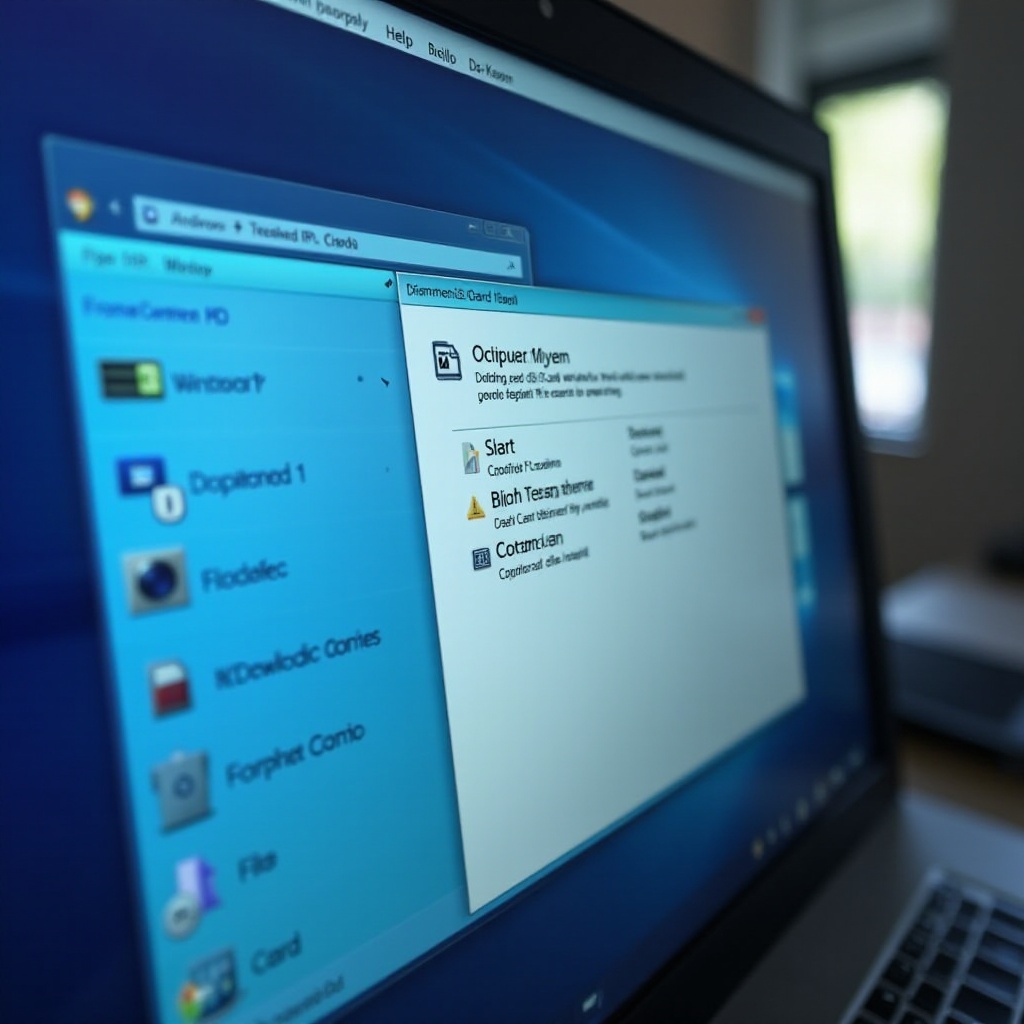
Cómo Formatear la Tarjeta SD en macOS
Formatear una tarjeta SD en macOS también es un proceso sencillo con la herramienta Utilidad de Discos:
Uso de la Utilidad de Discos
- Inserta la tarjeta SD en tu Mac.
- Abre 'Utilidad de Discos' desde el Launchpad.
- En la barra lateral, selecciona la tarjeta SD que deseas formatear.
- Haz clic en el botón 'Borrar' en la parte superior.
- Elige el sistema de archivos (por ejemplo, exFAT) y asigna un nombre a la tarjeta.
- Haz clic en 'Borrar' para confirmar y empezar el proceso de formateo.
Espera a que el proceso termine y tu tarjeta SD estará lista para usar.
Solución de Problemas Comunes
Durante el formateo de una tarjeta SD, pueden surgir problemas. Aquí ofrecemos soluciones a algunos de los más comunes.
La tarjeta SD no se reconoce
Si tu tarjeta SD no se reconoce, prueba estos pasos:
- Asegúrate de que el lector de tarjetas funcione correctamente.
- Inserta la tarjeta SD en otro dispositivo para confirmar si el problema está en la tarjeta o en el lector.
- Reinicia tu PC y vuelve a intentarlo.
Errores durante el formateo
Si encuentras errores durante el formateo, sigue estas recomendaciones:
- Revisa si la tarjeta tiene una pestaña de protección contra escritura y asegúrate de que esté desactivada.
- Prueba con otra herramienta o método para formatear.
- Si el error persiste, la tarjeta puede estar dañada y necesitar reemplazo.
Recuperación de datos después del formateo
En caso de que necesites recuperar datos tras el formateo, existen herramientas como Recuva o Disk Drill que pueden ayudarte:
- Instala el software de recuperación elegido.
- Inserta tu tarjeta SD y ejecuta un escaneo profundo con la herramienta.
- Sigue las instrucciones para recuperar archivos eliminados.
Consejos y Trucos para el Formateo Efectivo
Un formateo correcto y regular puede garantizar el mejor rendimiento de tu tarjeta SD.
Cómo prolongar la vida útil de tu tarjeta SD
Para mantener tu tarjeta en buen estado:
- Evita remover la tarjeta mientras se transfieren datos.
- Guarda tus tarjetas SD en estuches protectores.
- Formatea tu tarjeta regularmente para evitar la acumulación de errores de datos.
Evitar la corrupción de datos
Para minimizar el riesgo de corrupción:
- Siempre utiliza la función de 'extracto seguro' antes de retirar la tarjeta SD.
- No apagues tu dispositivo durante las transferencias de datos.
- Mantén tus dispositivos y tarjetas limpias y secas.
Conclusión
El formateo de una tarjeta SD en tu PC es un proceso sencillo cuando sigues los pasos correctos. Realizar respaldos de datos y elegir el sistema de archivos adecuado son claves para evitar problemas. Siguiendo esta guía, podrás formatear tus tarjetas SD de manera segura y eficiente, asegurando su mejor rendimiento y la protección de tus datos.
Preguntas frecuentes
¿Se pueden recuperar datos después de formatear una tarjeta SD?
Sí, es posible recuperar datos con software especializado como Recuva o Disk Drill, dependiendo de si la tarjeta no ha sido demasiado sobrescrita.
¿Cuál es el mejor sistema de archivos para una tarjeta SD?
exFAT suele ser el mejor sistema de archivos para tarjetas SD ya que soporta archivos más grandes y es compatible con la mayoría de dispositivos.
¿Qué hacer si mi PC no reconoce la tarjeta SD?
Verifica que el lector de tarjetas funcione, prueba con otro dispositivo y asegúrate de que la tarjeta no tenga la protección contra escritura activada. Si persiste, puede ser daño físico.
